电脑启动慢 小鱼一键重装系统
电脑启动慢 小鱼一键重装系统。电脑中病毒以后我们必须正确操作才能避免更大的损失。因为很多病毒会在你重启以后才发挥作用,而恰恰很多人在电脑有问题的时候都喜欢重启电脑,这会造成很多本可以避免的损失,下面我们来看看电脑中病毒的解决方法,希望小编的分享能够帮助到大家!
电脑中病毒解决方法:
电脑一般中毒我们使用杀毒软件就可以查杀病毒,但是如果杀毒软件也感染了或者给病毒关闭了,就需要我们进行手动查杀,这里以WindowsXP给大家演示。
第一步需要做的就是先与网络断开,选择桌面的网上邻居,右键单击选择属性选项,弹出网络连接窗口,如图1所示。 图1
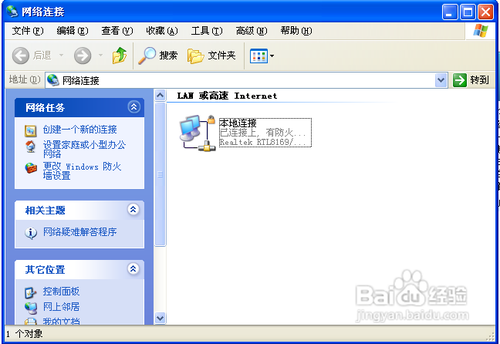
选择网络连接窗口中的本地连接,右键单击选择停用(B)选项,如图2所示。 图2
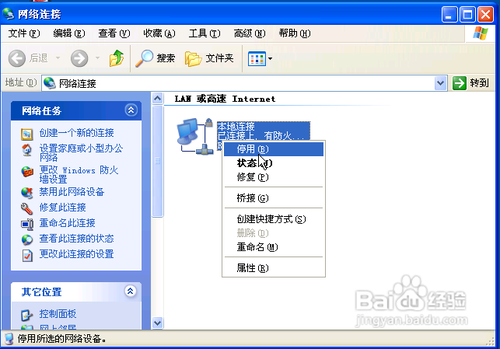
如上步骤把网络暂时停用掉,这样的做法是防止病毒的连接。
接下来进行手动查杀病毒,打开开始菜单,输入Cmd命令,打开命令提示符窗口,如图3所示。 图3
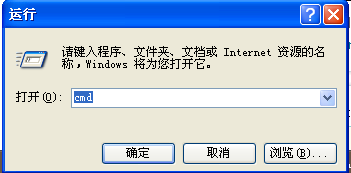
命令提示符下输入ftype exefile=notepad.exe %1命令,命令的意思是将所有的EXE文件用“记事本”打开。这样原来的病毒就无法启动。如图4所示。‘图4
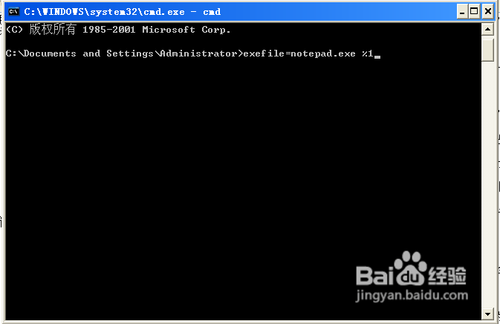
输入以上命令之后选择开始菜单 ,关闭计算机(U),重新启动电脑(R)把计算机重新启动,重启完电脑之后,你会看见打开了许多“记事本”。当然,这其中不仅有病毒文件,还有一些原来的系统文件,比如:输入法程序,之类的,意思就是所有的EXE程序都以记事本类型来打开,病毒文件也是EXE程序,所以都以记事本类型来打开了。
接下来我们把们把EXE文件关联还原,不然你打开任何EXE文件都是以记事本文件类型运行的,我们右键任意文件选择右建-选择打开方式-选择程序,然后浏览到c:\windows\system32\cmd.exe 文件,打开该文件,如图5所示。 图5
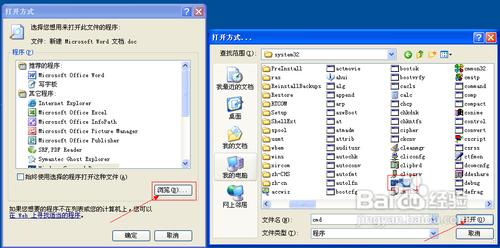
打开之后我们在打开方式窗口可以看到多了个CMD文件的选项,选择CMD程序,然后单击确定打开CMD命令提示符。如图6所示。 图6
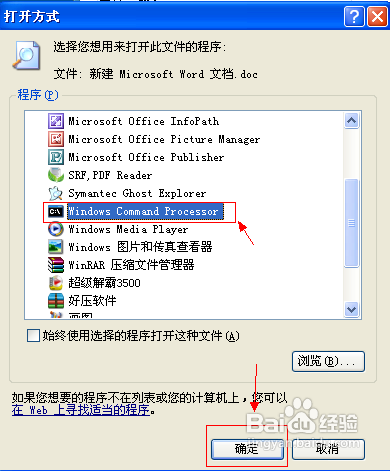
打开命令提示符之后输入命令ftype exefile=%1 %* 将所有的EXE文件关联还原。
接下来在每一个重启电脑之后启动的记事本窗口中选择文件-另存为就可看到了路径以及文件名了,打开目录,找到病毒文件,手动删除即可,但得小心,必须确定那是病毒才能删除。建议将这些文件改名并记下,上百度查看一下是不是系统文件,以免误删造成系统启动不了。如图7所示。 图7
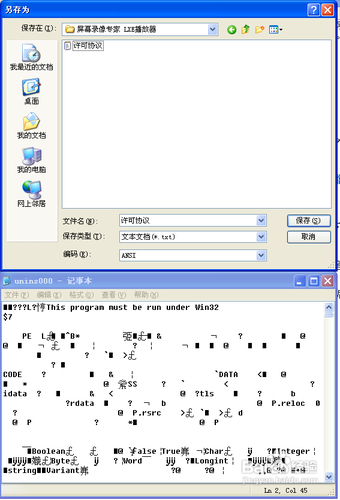
我们选择另存为之后选择保存类型的下拉列表里面选择所有文件,这个时候就可以看到与文件名称一样的病毒文件了,删除即可,如图8所示。 图8
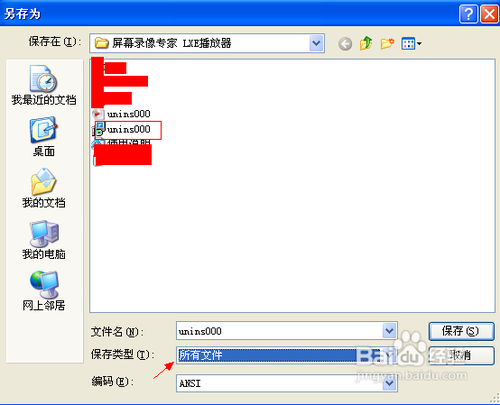
接下来我们重新安装杀毒软件,然后再进行一次全盘扫描,如图9所示。 图9
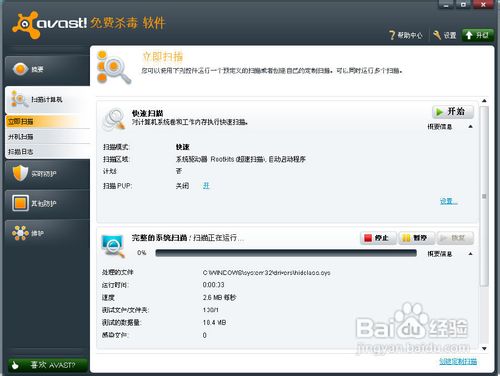
全盘扫描完成之后右键单击桌面的网上邻居-右键单击选择属性选项-弹出的网络连接窗口中选择本地连接,右键选择启用,重新启用网络连接,如图10、11所示。图10
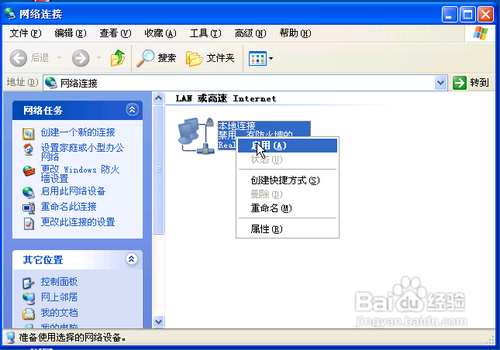
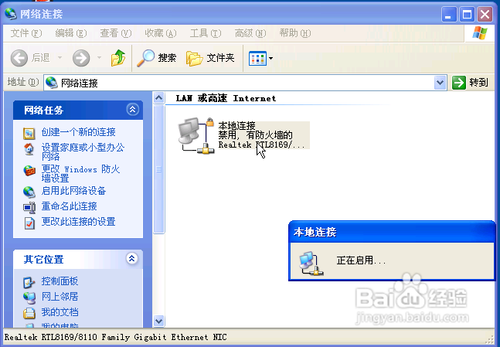
小鱼一键重装系统详细步骤:
第一步、登录小鱼系统重装大师官网下载打开小鱼系统重装大师软件,出现小鱼系统重装大师主界面,小鱼会自动检测您的电脑并且自动匹配您正在适合您使用的系统版本。当然,你也可以自由选择你想要重装的系统版本。点击“立即重装系统”进入下一步。
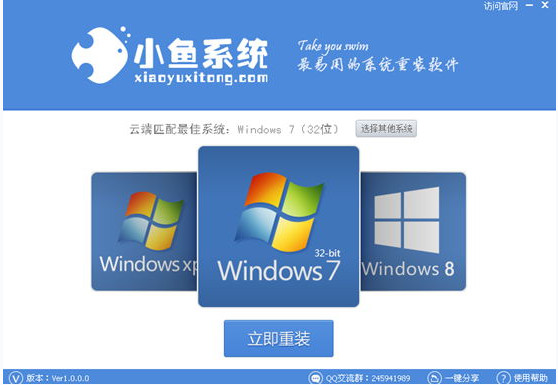
第二步、进入资料备份界面,通过勾选可以选择对“我的文档”、“收藏夹”、“桌面文件”进行备份,备份资料会保存到自动生成的“XYGhost/资料备份”目录内,此目录会根据电脑磁盘中最大剩余空间容量作为文件、系统的备份以及下载的系统自动产生。
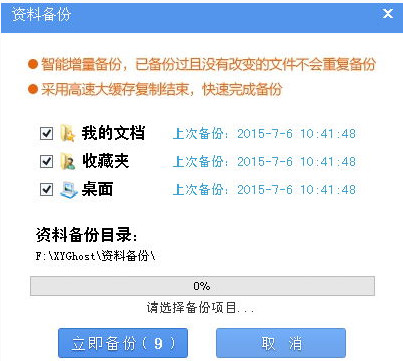
第三步、软件开始下载你所选定的系统Ghost,从界面上可以清晰明了地观察到各种数据。小鱼系统提供高达10多兆每秒的瞬时下载速度,当然根据每个用户终端的网络带宽不同会有很大差异,请大家在下载过程中耐心等待。
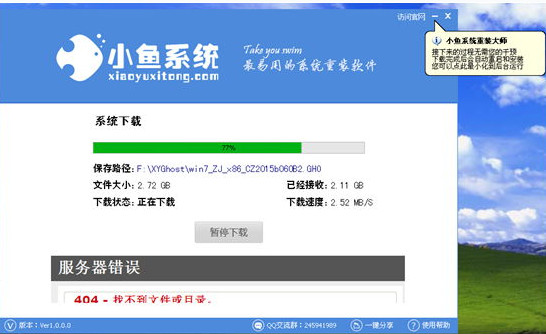
以上便是关于电脑启动慢 小鱼一键重装系统详细步骤,希望小编的分享能够帮助到大家!
-
 小白一键重装系统win7图文教程
小白一键重装系统win7图文教程小白一键重装系统win7图文教程是小编今天为大家准备的详细装机教程。下面小编是就使用小白一键重装系统软件来教大家怎么重装系统win7,下面是小白一键重装系统WIN7图文教程,希望...
-
 台式电脑怎么重装系统XP
台式电脑怎么重装系统XP台式电脑怎么重装系统XP?虽然现在很多的用户使用的都是win7系统或者是win10系统,但是还是有一些用户系使用XP系统的,想要装回XP系统,怎么装呢?今天,小编就教大家怎么一键重装系...
-
 台式电脑重装系统win10图文教程
台式电脑重装系统win10图文教程台式电脑重装系统win10图文教程是小编为大家准备的详细装机教程 白云一键重装系统win10详细步骤: 1、我们在白云一键重装系统官网下载一个白云一键重装系统软件,然后安装到电脑上...
-
 笔记本电脑怎么重装系统win7
笔记本电脑怎么重装系统win7笔记本电脑怎么重装系统win7?小编建议大家使用极速一键重装系统软件,极速一键重装系统软件使用方便、快捷、稳定、更是无需U盘和光碟就可重装系统!下面是极速一键重装系统win7详...
-
 黑云一键重装系统win7旗舰版图文教程
黑云一键重装系统win7旗舰版图文教程黑云一键重装系统win7旗舰版图文教程是小编为大家准备的装机教程,主要针对不会重装系统的朋友,希望通过这篇教程让更多的人学会怎么重装系统,下面是详细的安装步骤,希望能够...
-
 手提电脑怎么重装系统
手提电脑怎么重装系统手提电脑怎么重装系统?雨林木风一键重装系统工具是一款全新的一键GHOST重装系统软件,本软件为绿色版本,无需安装,无需U盘,更不需光驱、光盘,window系统镜像采用云高速同步下载...
-
 笔记本怎么重装系统win10
笔记本怎么重装系统win10笔记本怎么重装系统win10?屌丝一键重装系统软件无需系统安装盘,照样能重装系统,装机本该如此简单傻瓜式一键重装系统,无论新手老手都能够轻易上手,系统反应慢,中毒,都能将...
-
 联想电脑怎么重装系统win8
联想电脑怎么重装系统win8联想电脑怎么重装系统win8?小马一键重装系统是一款在线一键重装系统软件,可以一键重装XP系统、win7系统等电脑系统,且无需任何电脑知识基础,傻瓜式一键自动安装。重装系统前,...
-
 win7怎么重装系统win8
win7怎么重装系统win8win7怎么重装系统win8?小鱼一键重装系统是一款简单快捷好用的系统重装软件,小鱼一键重装系统软件具有自动识别电脑硬件并智能云匹配最佳系统版本。不管安装XP、Win7还是Win8系统,都...
-
 惠普笔记本重装系统win7图文教程
惠普笔记本重装系统win7图文教程惠普笔记本重装系统win7图文教程是小编使用系统之家一键重装系统软件编辑的装机教程。针对那些想要重装系统但是又不会重装系统的朋友们!使用系统之家一键重装系统重装win7系统,...
- 电脑win7系统找不到应用程序怎么办
- 白云一键重装系统好用么 白云一键重装系统教程
- win7重装系统后摄像头图标不见了怎么办
- 好用一键重装系统win7后如何清除浏览器搜索浏览记录
- 小鱼一键重装win7系统之使用键盘复制粘贴的技巧
- 海尔电脑极速重装系统的方法
- 系统之家重装系统怎么用光盘装win7系统
- 宏基如何重装系统win7 屌丝一键重装系统
- 用白云一键重装系统 白云一键重装win7系统
- 东芝笔记本电脑怎样重装系统 系统之家一键重装系统
- 如何重装电脑系统win7旗舰版 大番茄一键重装系统
- 方正电脑如何重装系统 小鱼一键重装系统
- 系统之家重装Win7系统清理系统垃圾文件的方法
- 好用一键重装win7系统bitlocker加密磁盘无法解锁
- 三星笔记本电脑怎么重装系统 小马一键重装系统
- 小白重装系统之怎样使预览窗口更清晰
- 神洲笔记本q1600怎么重装系统 无忧在线重装系统
- 电脑开机速度慢 黑云一键重装系统
- 易捷重装win7系统不能上网怎么办的解决方法
- 系统之家怎么重装系统 系统之家一键重装系统怎么样


